Remediați ecranul negru al Amazon Prime Video: Ghid pas cu pas
Întâlnirea cu o ecran negru pe Amazon Prime Video poate fi frustrant, mai ales când ești gata să te bucuri de filmele sau emisiunile TV preferate. Această problemă este mai frecventă decât ai putea crede. Din fericire, problema este remediabilă. Acest ghid te va ghida prin soluții practice, pas cu pas, pentru a te ajuta să rezolvi problema ecranului negru de pe Amazon Prime Video și să revii la streaming fără probleme.
Lista Ghidului
Soluții rapide pentru ecranul negru în Amazon Prime Video Un player stabil pentru Amazon Prime Video fără ecran negruSoluții rapide pentru ecranul negru în Amazon Prime Video
Dacă întâmpini o problemă cu ecranul negru pe Amazon Prime Video, nu te panica - de cele mai multe ori, aceasta poate fi rezolvată cu câteva ajustări simple. Problema ar putea fi legată de viteza internetului, compatibilitatea dispozitivului, setările browserului sau chiar de o eroare minoră a aplicației. În loc să petreci ore întregi depanând, încearcă aceste soluții rapide și eficiente de mai jos. Acestea acoperă cele mai frecvente cauze și te vor ajuta să repornești Prime Video fără probleme.
Soluția 1. Rezoluție video mai mică
Motiv: Streamingul în 4K Ultra HD poate cauza un ecran negru dacă viteza internetului este prea mică sau dacă dispozitivul nu este compatibil cu HDCP 2.2.
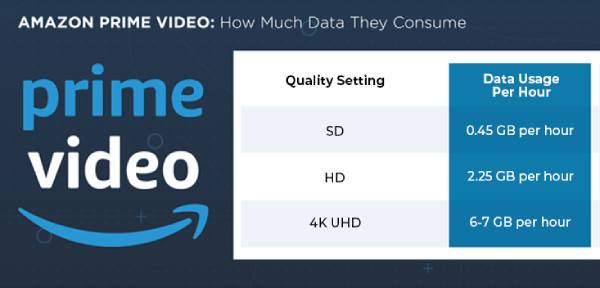
Soluţie: Reduceți rezoluția la redarea videoclipului. Pentru o redare 4K fără probleme, asigurați-vă că aveți o viteză minimă de internet de 15 Mbps și un dispozitiv compatibil. Dacă problema persistă, reveniți la pagina anterioară sau încercați să redați un alt titlu pentru a verifica dacă este o problemă specifică conținutului.
Soluția 2. Reporniți sau reinstalați aplicația
Motiv: Erorile minore sau fișierele corupte din aplicație pot duce la probleme de redare, inclusiv un ecran negru pe Amazon Prime Video cu sunet.
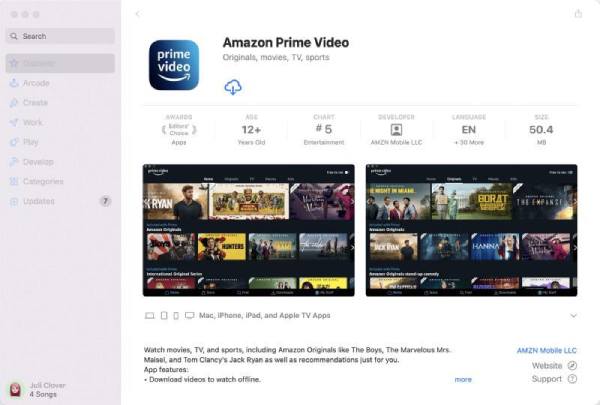
Soluţie: Dezinstalați aplicația, reporniți dispozitivul și apoi reinstalați-o. În acest fel, browserul va fi setat la setările implicite, ceea ce ar putea fi util pentru rezolvarea erorilor de ecran negru.
Soluția 3. Actualizați și relansați browserul
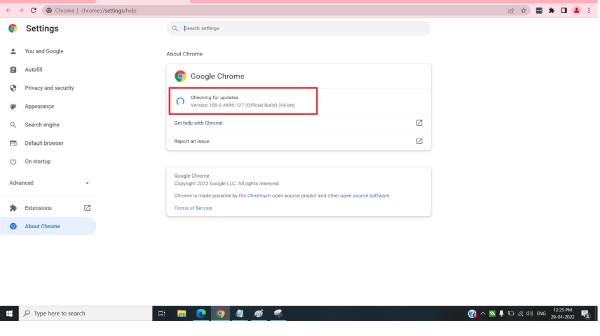
Motiv: Problema poate fi atribuită și browserului, ceea ce duce la afișarea unui ecran negru de către Amazon Prime Video.
Soluţie: Actualizați browserul la cea mai recentă versiune, goliți memoria cache și dezactivați extensiile inutile. Dacă problema persistă, încercați să redați în flux într-un alt browser. Acest lucru ajută, de asemenea. remediați tamponarea video Amazon Prime pentru o lungă perioadă de timp.
Soluția 4. Depanarea conexiunii HDMI
Motiv: Un cablu HDMI defect sau conectat incorect poate cauza un ecran negru în timpul redării videoclipurilor Amazon Prime pe televizor. Dispozitivele conectate, cum ar fi receiverele sau barele de sunet, pot, de asemenea, interfera.

Soluţie: Verificați cablul și portul HDMI, încercați să inversați capetele cablului, comutați la un alt port sau utilizați un alt cablu HDMI. Asigurați-vă că orice receptor sau bară de sunet este pornit. Pentru cea mai fiabilă configurare, conectați dispozitivul de streaming direct la televizor.
Soluția 5. Ștergeți istoricul vizionărilor Prime Video
Motiv: Un istoric de vizionări corupt sau intrări problematice pot interfera cu redarea videoclipurilor Amazon Prime, provocând un ecran negru.
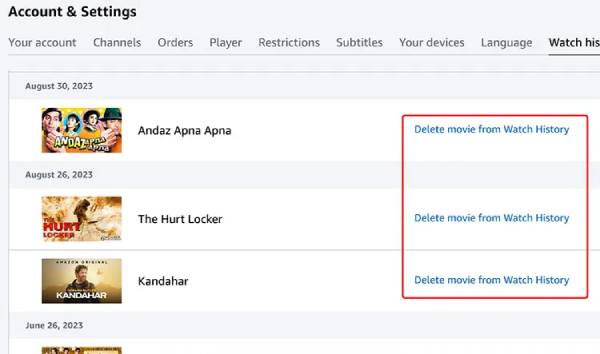
Soluţie: Într-un browser, accesează Conturi și liste, Prime Video, Setări, Istoric vizionări, Vizualizare istoric vizionări și elimină titlurile problematice. În aplicația mobilă, deschide Setări, Șterge istoricul căutărilor video, apoi încearcă din nou să transmiți în flux.
Soluția 6. Reinstalați driverul grafic pe PC
Motiv: Pe computerele Windows, un driver grafic poate fi cauza Codul de eroare Amazon 5004 sau un videoclip Amazon Prime care afișează un ecran negru.
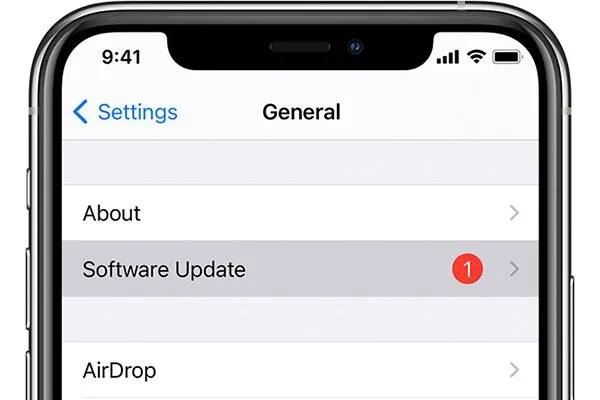
Soluţie: Dezinstalați driverul grafic actual, reporniți PC-ul și reinstalați cea mai recentă versiune. Alternativ, încercați să redați în flux direct într-un browser.
Un player stabil pentru Amazon Prime Video fără ecran negru
Dacă întâmpinați frecvent problema afișarii unui ecran negru pe ecranul video Amazon Prime, acest lucru va perturba practic experiența de vizionare, în special în timpul scenelor cheie. O modalitate de a asigura o redare fără probleme este să utilizați un player media fiabil pentru conținutul video offline Amazon Prime. AnyRec Blu-ray Player oferă o soluție stabilă pentru redare fără probleme pe mai multe dispozitive.
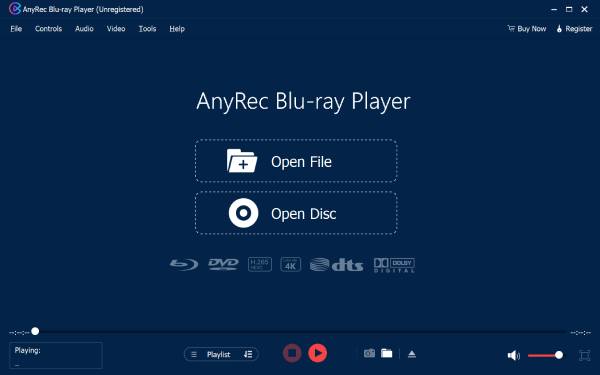
Cu asta player video 4KConținutul Amazon Prime Video poate fi salvat într-un format compatibil cu o gamă largă de dispozitive și playere media, eliminând erorile de buffering sau de ecran negru cauzate de rețele instabile. Indiferent dacă convertiți conținut pentru vizualizare offline sau ajustați setările pentru a preveni întreruperile de redare, AnyRec Blu-ray Player asigură o redare video fluidă și fiabilă pentru o experiență fără ecran negru.

Redă conținut Amazon Prime Video fără probleme, fără ecran negru.
Redarea mai multor formate video fără limitări de compatibilitate.
Ajustați conținutul video detaliat pentru a se potrivi nevoilor dvs. de vizionare.
Controlează cu ușurință progresul redării videoclipurilor cu ajutorul setărilor tastelor rapide.
Descărcare sigură
Descărcare sigură
Concluzie
Ecranul negru al videoclipurilor Amazon Prime cu probleme de sunet poate fi frustrant, dar majoritatea problemelor sunt ușor de remediat. Pentru o experiență mai stabilă, AnyRec Blu-ray Player vă permite să redați toate tipurile de videoclipuri fără ecrane negre. Urmarea pașilor furnizați facilitează vizionarea videoclipurilor Amazon Prime fără problema ecranului negru în 2025.
Descărcare sigură
Descărcare sigură



